यह ब्लॉग कवर करेगा:
- डिस्कॉर्ड डेस्कटॉप में 'अवरुद्ध उपयोगकर्ता' सूची को कैसे ढूंढें और एक्सेस करें?
- डिस्कॉर्ड मोबाइल में 'अवरुद्ध उपयोगकर्ता' सूची को कैसे ढूंढें और एक्सेस करें?
डिस्कॉर्ड डेस्कटॉप में 'अवरुद्ध उपयोगकर्ता' सूची को कैसे ढूंढें और एक्सेस करें?
यहां डिस्कॉर्ड विंडोज़ एप्लिकेशन में अवरुद्ध उपयोगकर्ताओं की सूची ढूंढने और उन तक पहुंचने की प्रक्रिया दी गई है।
चरण 1: डेस्कटॉप पर डिस्कॉर्ड ऐप तक पहुंचें
सबसे पहले, अपने पीसी पर डिस्कॉर्ड ऐप एक्सेस करें। इस प्रयोजन के लिए, पर क्लिक करें शुरू मेनू, टाइप करें कलह दिए गए टेक्स्ट बॉक्स में जहां कर्सर ब्लिंक कर रहा है, और फिर दबाएं खुला :
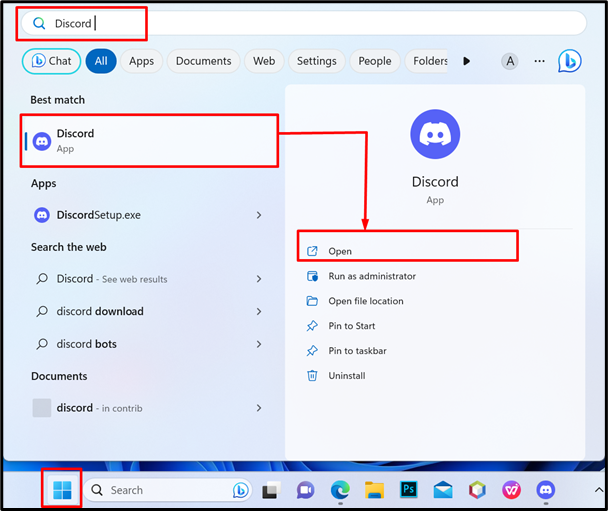
चरण 2: डायरेक्ट मैसेज आइकन खोलें
अब, पर क्लिक करें सीधा संदेश डिस्कॉर्ड एप्लिकेशन के ऊपरी बाएँ कोने पर आइकन, फिर चुनें दोस्त नया टैब खोलने का विकल्प:
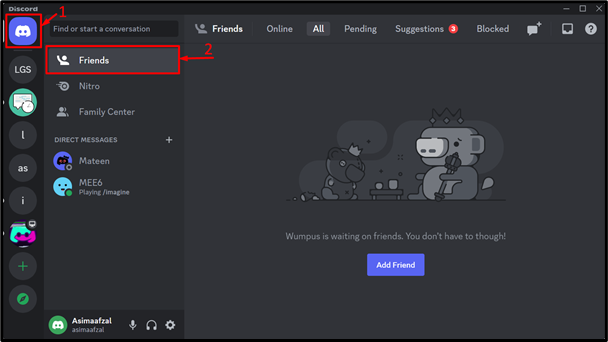
चरण 3: अवरुद्ध उपयोगकर्ताओं की सूची खोलें
यहाँ, मारो अवरोधित बटन दबाएं, और सभी अवरुद्ध उपयोगकर्ताओं की सूची देखें जो दिखाई देंगी:
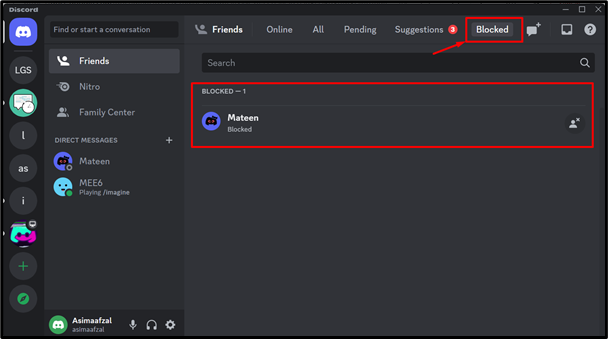
डिस्कॉर्ड मोबाइल में 'अवरुद्ध उपयोगकर्ता' सूची को कैसे ढूंढें और एक्सेस करें?
डिस्कॉर्ड मोबाइल एप्लिकेशन में अवरुद्ध उपयोगकर्ताओं की सूची ढूंढने और उन तक पहुंचने के लिए नीचे दिए गए चरणों का पालन करें:
चरण 1: मोबाइल पर डिस्कॉर्ड ऐप लॉन्च करें
सबसे पहले, iPhone या Android मोबाइल पर डिस्कॉर्ड एप्लिकेशन खोलें:

चरण 2: सेटिंग्स पर जाएँ
अब, उपयोगकर्ता खोलें समायोजन पर टैप करके प्रोफ़ाइल फोटो एप्लिकेशन के निचले दाएं कोने पर जैसा कि निम्नलिखित स्क्रीनशॉट में दिखाया गया है:
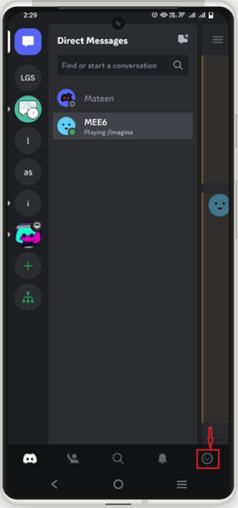
चरण 3: खाता विकल्प चुनें
ऐसा करने के बाद, बस चयन करें खाता प्रकट मेनू से विकल्प:
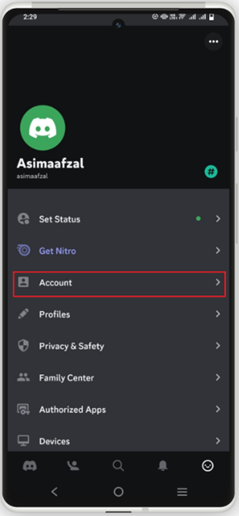
चरण 4: अवरुद्ध उपयोगकर्ताओं की सूची खोलें
अब, नीचे स्क्रॉल करें रोके गए उपयोगकर्ता विकल्प, और अवरुद्ध उपयोगकर्ता की सूची खोलने के लिए उस पर टैप करें:
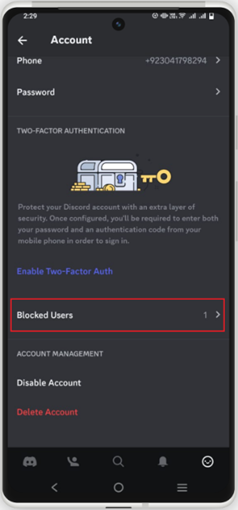
चरण 5: अवरुद्ध उपयोगकर्ता सूची देखें
बाद में, आपकी स्क्रीन पर अवरुद्ध उपयोगकर्ताओं की एक सूची प्रदर्शित होगी। अगर आप किसी यूजर को अनब्लॉक करना चाहते हैं तो पर टैप करें अनब्लॉक बटन:
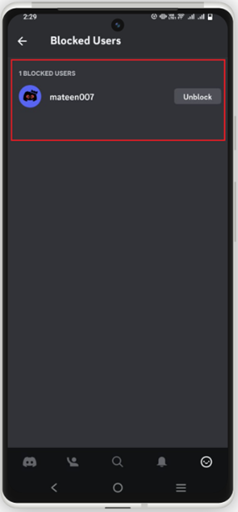
हमने डिस्कॉर्ड डेस्कटॉप और मोबाइल एप्लिकेशन में अवरुद्ध उपयोगकर्ताओं की सूची ढूंढने और उन तक पहुंचने के बारे में सीखा है।
निष्कर्ष
डिस्कॉर्ड अपने उपयोगकर्ताओं को डिस्कॉर्ड पर किसी को ब्लॉक या अनब्लॉक करने की सुविधा प्रदान करता है और इन उपयोगकर्ताओं की सूची डिस्कॉर्ड पर सहेजी जाती है। डिस्कॉर्ड ऐप लॉन्च करने के बाद, 'प्रोफ़ाइल पिक्चर' पर क्लिक करके उपयोगकर्ता सेटिंग्स पर जाएँ, और फिर 'अकाउंट' विकल्प चुनें। उसके बाद, 'अवरुद्ध उपयोगकर्ता' टैब खोलें, और अवरुद्ध उपयोगकर्ता की सूची देखें। इस लेख ने डिस्कॉर्ड में अवरुद्ध उपयोगकर्ताओं की सूची को खोजने और उन तक पहुंचने की पूरी प्रक्रिया का प्रदर्शन किया।